เชื่อมต่อ/ควบคุมคอมพิวเตอร์ผ่านเครือข่ายด้วย KontrolPack

ควบคุมคอมพิวเตอร์ในเครือข่ายของคุณได้อย่างง่ายดายด้วย KontrolPack เชื่อมต่อและจัดการคอมพิวเตอร์ที่ใช้ระบบปฏิบัติการต่างๆ ได้อย่างง่ายดาย
Grand Theft Auto III เป็นวิดีโอเกมแรกในซีรีส์ GTA ในรูปแบบ 3 มิติ เปิดตัวในปี 2544 และเป็นการปฏิวัติอย่างสมบูรณ์ ได้ปรับปรุงวิธีที่อุตสาหกรรมเกมมองว่าวิดีโอเกมแบบโอเพ่นเวิร์ลและเป็นเกมคลาสสิก
เมื่อ GTA III ออกสู่ตลาด มันทำให้เป็น PS2, PC และ Xbox ดั้งเดิม ต่อมาในชีวิต มันถูกย้ายไปยัง Android, iOS และระบบปฏิบัติการอื่นๆ อย่างไรก็ตาม มันไม่เคยถูกย้ายไปยัง Linux ดังนั้น หากคุณต้องการเล่นซ้ำคลาสสิกนี้ คุณจะต้องเรียกใช้ผ่านเครื่องมือที่เข้ากันได้ ในคู่มือนี้เราจะแสดงวิธีการทำอย่างนั้นให้คุณดู!

Grand Theft Auto III ทำงานได้ดีบนแพลตฟอร์ม Linux ตาม ProtonDB มันถูกจัดอยู่ในอันดับทอง ดังนั้นมันจะไม่สมบูรณ์แบบ ในการเริ่มกระบวนการติดตั้ง ให้เปิดหน้าต่างเทอร์มินัล จากนั้น ทำตามคำแนะนำทีละขั้นตอนด้านล่าง
ขั้นตอนที่ 1:ในการเล่น GTA III บน Linux PC คุณจะต้องติดตั้ง Linux Steam Client ในการติดตั้ง ให้ทำตามคำแนะนำในการติดตั้งบรรทัดคำสั่งด้านล่าง
ผู้ที่ใช้ Ubuntu Linux จะสามารถที่จะได้รับไอน้ำโดยตรงผ่านซอฟต์แวร์ที่เก็บ Ubuntu บนระบบของพวกเขาโดยใช้พาร์ทเมนต์
sudo apt ติดตั้งไอน้ำ
Debian มี Steam อยู่ในที่เก็บซอฟต์แวร์ "ไม่ฟรี" อย่างไรก็ตาม จะเร็วกว่ามากในการติดตั้ง Steam โดยการดาวน์โหลดแพ็คเกจด้วยตนเอง ในการดาวน์โหลด Steam ให้ใช้คำสั่งwgetด้านล่าง
wget https://steamcdn-a.akamaihd.net/client/installer/steam.deb
ติดตั้ง Steam ใน Debian กับdpkg
sudo dpkg -i steam.deb
Arch Linux มี Steam อยู่ในที่เก็บซอฟต์แวร์เสมอ ในการติดตั้งใช้Pacman
sudo pacman -S ไอน้ำ
หากคุณวางแผนที่จะเล่น GTA III บน Fedora หรือ OpenSUSE วิธีที่ดีที่สุดคือติดตั้ง Flatpak ของไคลเอนต์ Steam
คุณสามารถติดตั้ง Steam เป็น Flatpak นี่เป็นข่าวดี โดยเฉพาะอย่างยิ่งหากคุณอยู่ใน distro ที่ทำให้การติดตั้ง Steam น่าเบื่อ ในการเริ่มต้นการติดตั้ง ให้ทำตามคำแนะนำของเราเพื่อตั้งค่ารันไทม์ Flatpak บน Linux PC ของคุณ จำเป็นต้องใช้รันไทม์ Flatpak และคุณจะไม่สามารถใช้ Flatpak ได้หากไม่มีมัน
เมื่อได้รับการดูแลแล้ว ให้รันคำสั่งflatpak remote-addเพื่อเพิ่ม Flathub app store ในการติดตั้ง Flatpak ของคุณ Flathub คือที่ที่ไคลเอ็นต์ Linux Steam อยู่
flatpak ระยะไกลเพิ่ม --if-not-exists flathub https://flathub.org/repo/flathub.flatpakrepo
หลังจากตั้งค่า Flathub แล้ว คุณสามารถติดตั้งแอป Steam บนระบบของคุณได้ ใช้คำสั่งติดตั้ง flatpakด้านล่าง ให้แอปทำงาน
flatpak ติดตั้ง flathub com.valvesoftware.Steam
ขั้นตอนที่ 2:เมื่อติดตั้งแอป Steam แล้ว ให้เปิดไคลเอ็นต์ Steam และเข้าสู่ระบบด้วยชื่อผู้ใช้และรหัสผ่านของคุณ จากนั้นค้นหาเมนู "Steam" แล้วคลิกด้วยเมาส์ เมนู "Steam" อยู่ที่ด้านซ้ายบน ภายในเมนู "Steam" ให้คลิกที่ "การตั้งค่า" เพื่อเข้าถึงพื้นที่การตั้งค่า Steam
ขั้นตอนที่ 3:ในพื้นที่การตั้งค่า ค้นหา "Steam Play" แล้วคลิกด้วยเมาส์ จากที่นี่ ให้มองหา “เปิดใช้งาน Steam Play สำหรับชื่อที่รองรับ” แล้วเลือกช่องถัดจากนั้นเพื่อเปิดใช้งาน หลังจากนั้น ให้ค้นหา “เปิดใช้งาน Steam Play สำหรับเกมอื่นๆ ทั้งหมด” และคลิกที่กล่องข้างๆ
เมื่อเปิดใช้งานการตั้งค่าทั้งสองนี้ ไคลเอนต์ Linux Steam ของคุณจะสามารถเรียกใช้ GTA III ได้
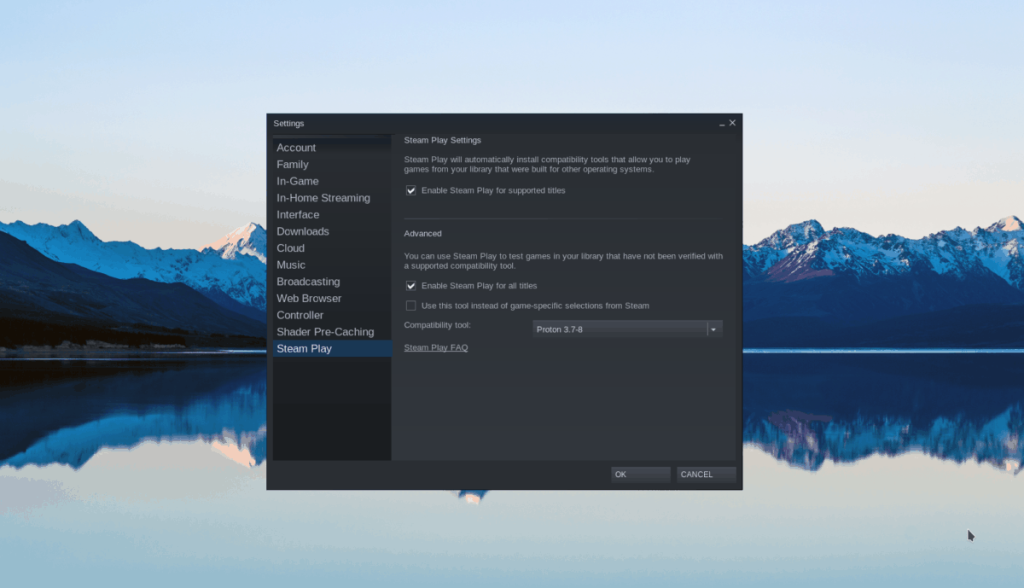
ขั้นตอนที่ 4:ค้นหาปุ่ม "ตกลง" และคลิกเพื่อบันทึกการเปลี่ยนแปลง
ขั้นตอนที่ 5:ค้นหาปุ่ม "ร้านค้า" และคลิกด้วยเมาส์เพื่อไปที่หน้าร้าน Steam เมื่ออยู่ที่หน้าร้าน Steam ให้ค้นหาช่องค้นหาแล้วคลิกด้วยเมาส์ ในช่องค้นหา ให้พิมพ์ "Grand Theft Auto III" แล้วกดปุ่มEnterเพื่อค้นหา
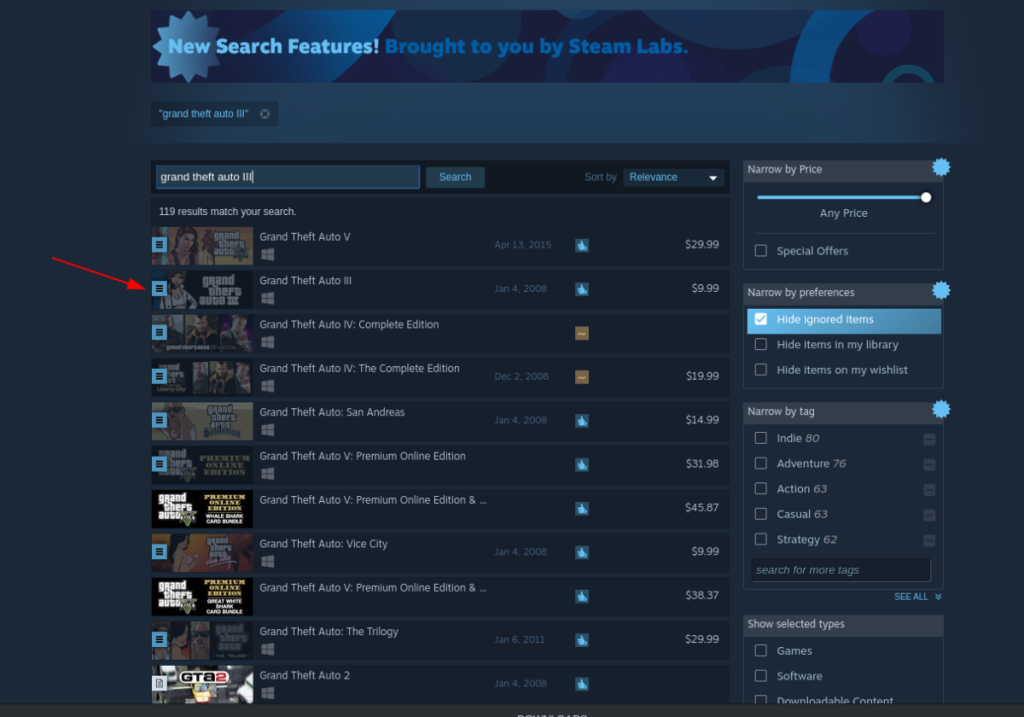
ขั้นตอนที่ 6:ในผลการค้นหา ให้คลิกที่ “Grand Theft Auto III” เพื่อไปยังหน้าร้านค้า GTA III ใน Steam เมื่ออยู่ที่หน้าร้าน GTA III Store ให้มองหาปุ่มสีเขียว “หยิบลงตะกร้า” แล้วคลิกเพื่อซื้อเกม
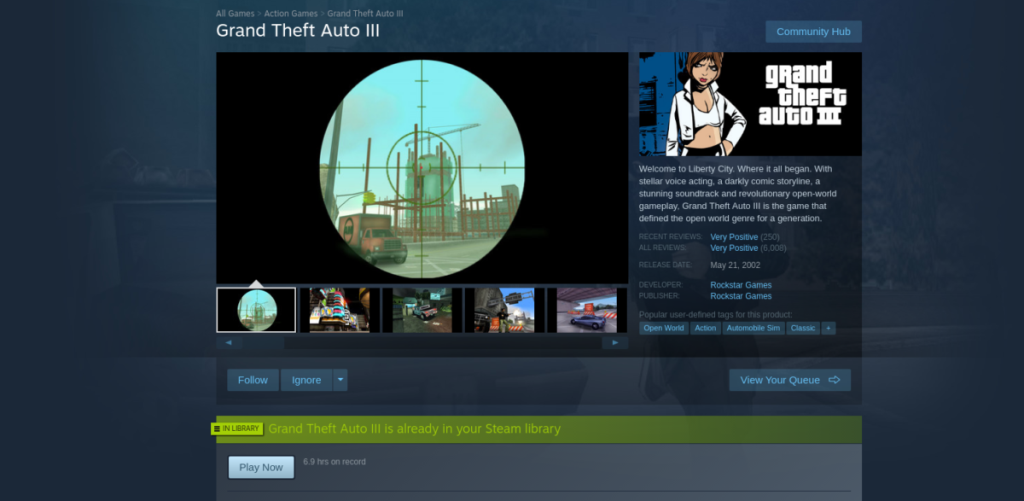
ขั้นตอนที่ 7:คลิกที่ปุ่ม “LIBRARY” ใน Steam เพื่อไปที่คลัง Steam ของคุณ จากนั้นค้นหาเกมของคุณสำหรับ "Grand Theft Auto III" เมื่อคุณพบเกมในห้องสมุดแล้ว ให้คลิกที่เกมด้วยเมาส์เพื่อเข้าสู่หน้าห้องสมุดของ GTA III ใน Steam
ในหน้าห้องสมุด ให้มองหาปุ่ม "ติดตั้ง" สีฟ้าแล้วคลิกด้วยเมาส์ เมื่อคุณคลิกที่ปุ่มนี้ Steam จะเริ่มดาวน์โหลดและติดตั้ง GTA III บน Linux โปรดทราบว่าการดาวน์โหลดนี้อาจใช้เวลาสักครู่ อดทนไว้!
ขั้นตอนที่ 8:ให้ Steam ติดตั้ง GTA III บนพีซีของคุณ เมื่อดำเนินการเสร็จสิ้น ปุ่ม "INSTALL" สีฟ้าจะเปลี่ยนเป็นปุ่ม "PLAY" สีเขียว เลือกเพื่อเริ่ม GTA III บน Linux PC ของคุณ! มันควรจะทำงานได้ดี!

GTA III มีระดับ Gold ใน ProtonDB Gold ไม่ใช่คะแนนที่สมบูรณ์แบบ และบ่งชี้ว่าในบางกรณี ผู้ใช้ Linux อาจมีปัญหากับเกม สำหรับผู้เล่นส่วนใหญ่ GTA III น่าจะทำงานได้ดี แต่ถ้าคุณทำงานเป็นปัญหาได้รับมันในการทำงานทำด้วยตัวเองชอบและตรวจสอบ GTA III หน้า ProtonDB มันจะช่วยคุณแก้ไขปัญหาที่คุณพบ!
ต้องการเล่นGTA San AndreasหรือGTA Vice Cityบน Linux หรือไม่? เรามีคำแนะนำสำหรับทั้งคู่
ควบคุมคอมพิวเตอร์ในเครือข่ายของคุณได้อย่างง่ายดายด้วย KontrolPack เชื่อมต่อและจัดการคอมพิวเตอร์ที่ใช้ระบบปฏิบัติการต่างๆ ได้อย่างง่ายดาย
คุณต้องการทำงานซ้ำๆ โดยอัตโนมัติหรือไม่? แทนที่จะต้องกดปุ่มซ้ำๆ หลายครั้งด้วยตนเอง จะดีกว่าไหมถ้ามีแอปพลิเคชัน
iDownloade เป็นเครื่องมือข้ามแพลตฟอร์มที่ช่วยให้ผู้ใช้สามารถดาวน์โหลดเนื้อหาที่ไม่มี DRM จากบริการ iPlayer ของ BBC ได้ โดยสามารถดาวน์โหลดวิดีโอทั้งสองในรูปแบบ .mov ได้
เราได้ครอบคลุมคุณลักษณะของ Outlook 2010 ไว้อย่างละเอียดแล้ว แต่เนื่องจากจะไม่เปิดตัวก่อนเดือนมิถุนายน 2010 จึงถึงเวลาที่จะมาดู Thunderbird 3
นานๆ ทีทุกคนก็อยากพักบ้าง ถ้าอยากเล่นเกมสนุกๆ ลองเล่น Flight Gear ดูสิ เป็นเกมโอเพนซอร์สฟรีแบบมัลติแพลตฟอร์ม
MP3 Diags คือเครื่องมือขั้นสุดยอดสำหรับแก้ไขปัญหาในคอลเลกชันเพลงของคุณ สามารถแท็กไฟล์ MP3 ของคุณได้อย่างถูกต้อง เพิ่มปกอัลบั้มที่หายไป และแก้ไข VBR
เช่นเดียวกับ Google Wave, Google Voice ได้สร้างกระแสฮือฮาไปทั่วโลก Google มุ่งมั่นที่จะเปลี่ยนแปลงวิธีการสื่อสารของเรา และนับตั้งแต่นั้นมาก็กำลังกลายเป็น...
มีเครื่องมือมากมายที่ช่วยให้ผู้ใช้ Flickr สามารถดาวน์โหลดรูปภาพคุณภาพสูงได้ แต่มีวิธีดาวน์โหลด Flickr Favorites บ้างไหม? เมื่อเร็ว ๆ นี้เราได้...
การสุ่มตัวอย่างคืออะไร? ตามข้อมูลของ Wikipedia “คือการนำส่วนหนึ่งหรือตัวอย่างจากการบันทึกเสียงหนึ่งมาใช้ซ้ำเป็นเครื่องดนตรีหรือ...
Google Sites เป็นบริการจาก Google ที่ช่วยให้ผู้ใช้โฮสต์เว็บไซต์บนเซิร์ฟเวอร์ของ Google แต่มีปัญหาหนึ่งคือไม่มีตัวเลือกสำรองข้อมูลในตัว



![ดาวน์โหลด FlightGear Flight Simulator ฟรี [สนุกเลย] ดาวน์โหลด FlightGear Flight Simulator ฟรี [สนุกเลย]](https://tips.webtech360.com/resources8/r252/image-7634-0829093738400.jpg)




